excel中怎么在表格中添加水印(EXCEL表格怎么加水印)
小编:小丢
更新时间:2022-08-31
在工作中,当我们遇到公司重要文件时,都会在表格中加上相应的水印,证明我们的文件是属于机密文件,那怎么在表格中添加水印呢?小渔老师今天就教大家一招,快速在表格中添加水印,记得点赞加关注哦!
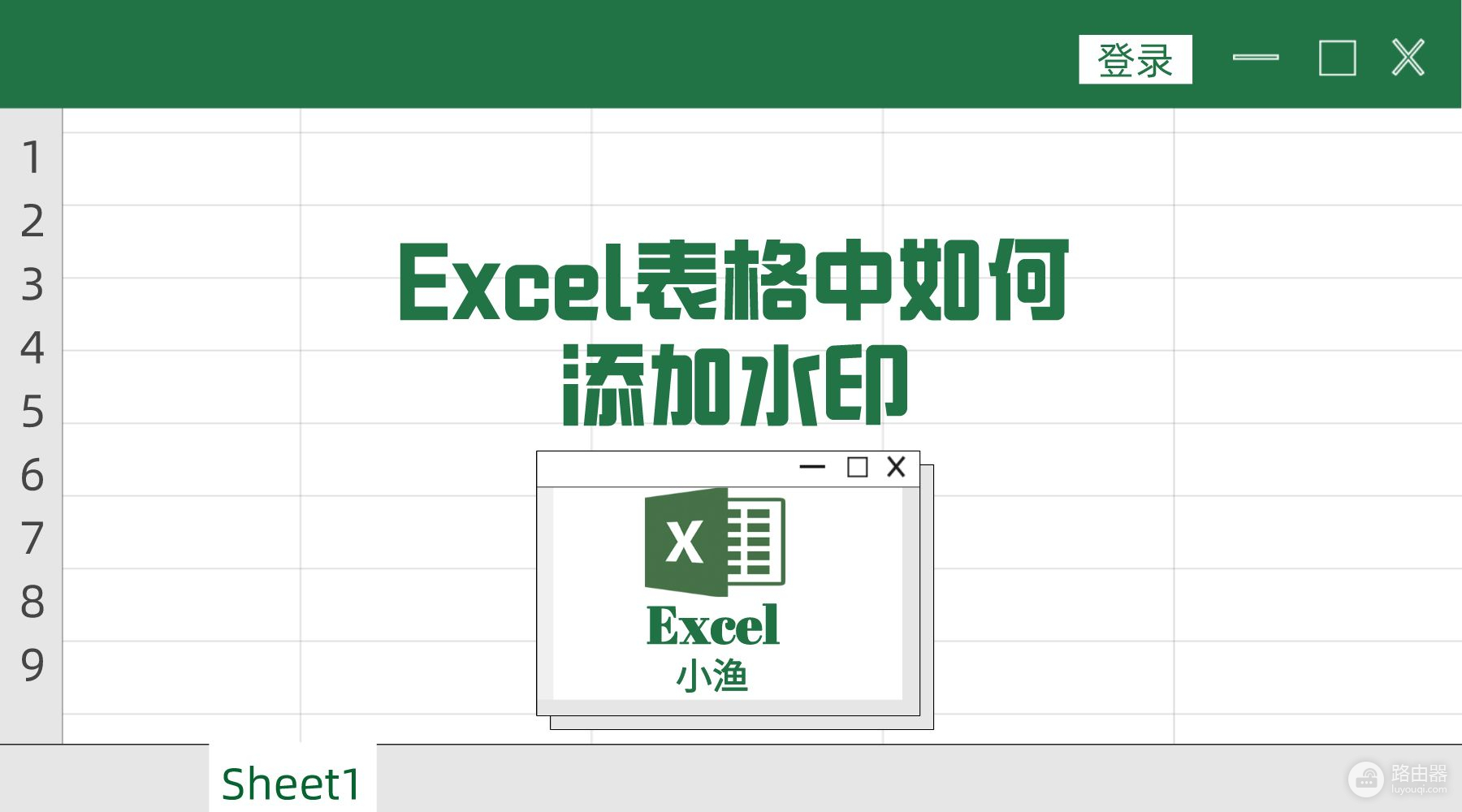
1、首先打开我们需要添加水印的数据表;
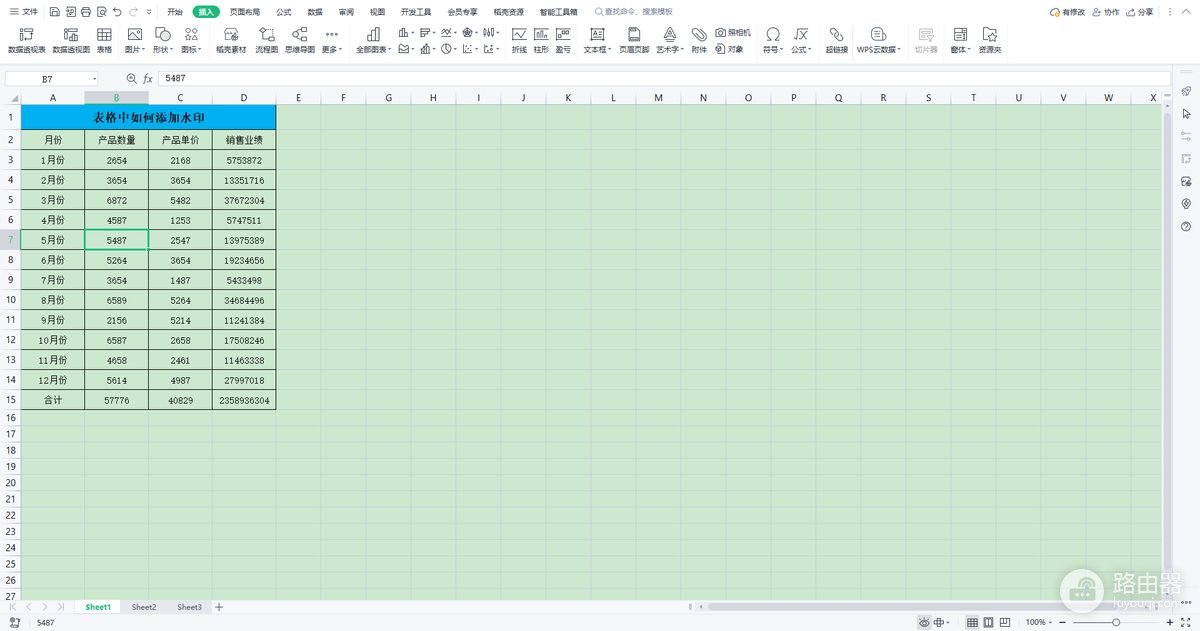
2、然后选择顶部“插入菜单”,在二级菜单栏中选择“艺术字”;
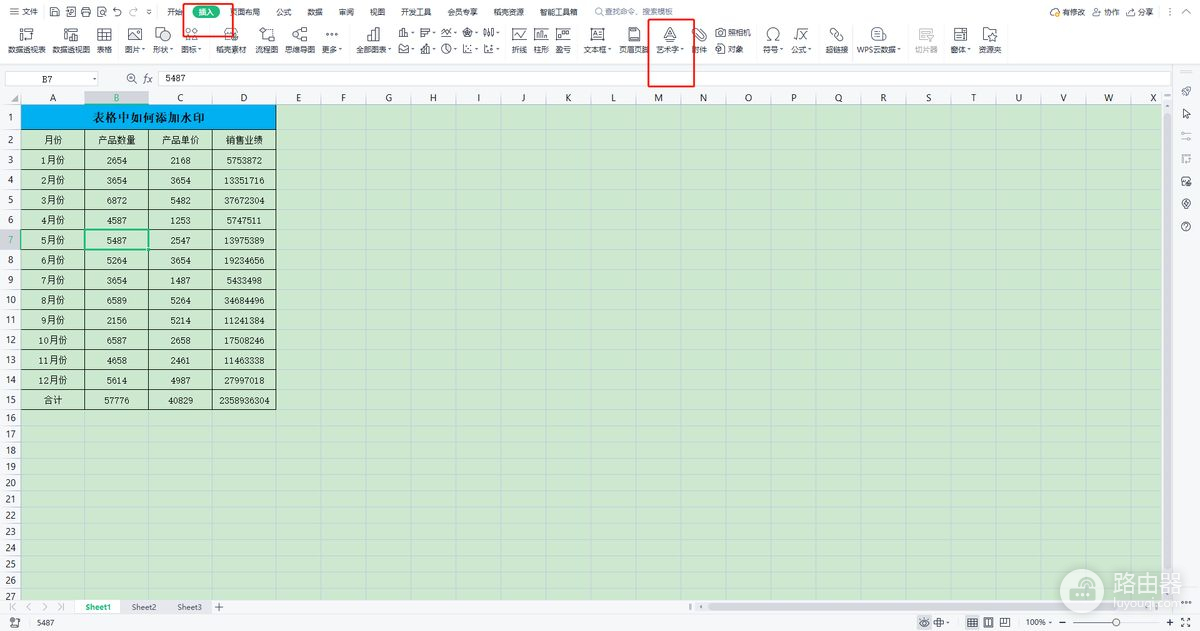
3、弹出艺术字选项后,在预设样式中我们选择第一个艺术字体;
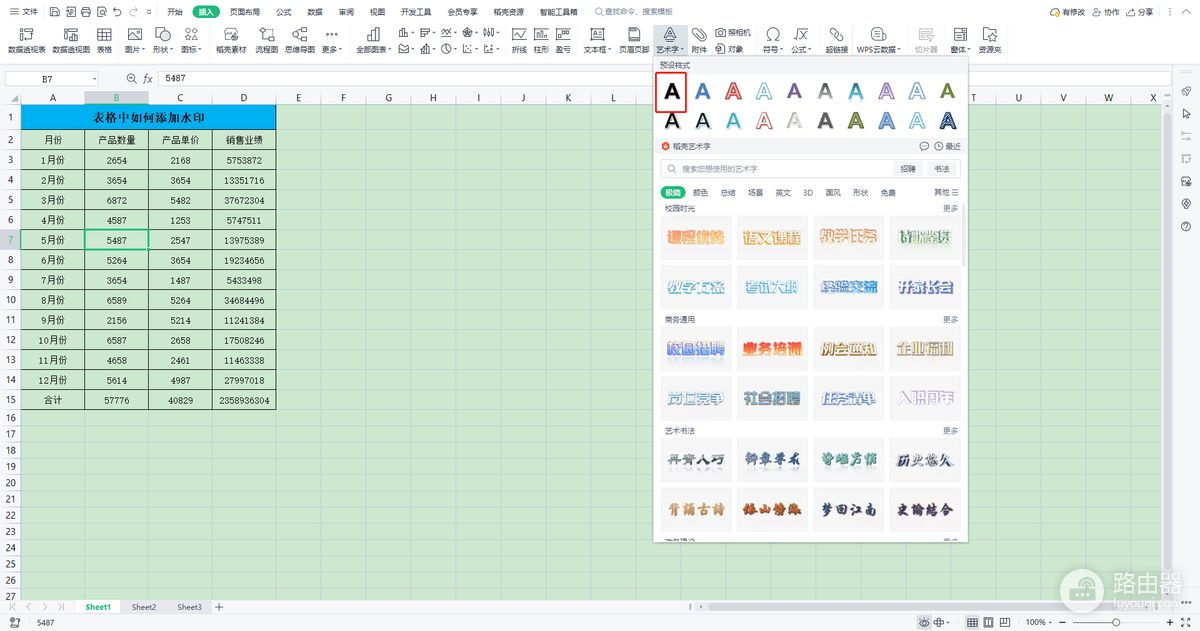
4、这时就会弹出一个文本框,在文本框中输入“公司机密文件”作为水印;
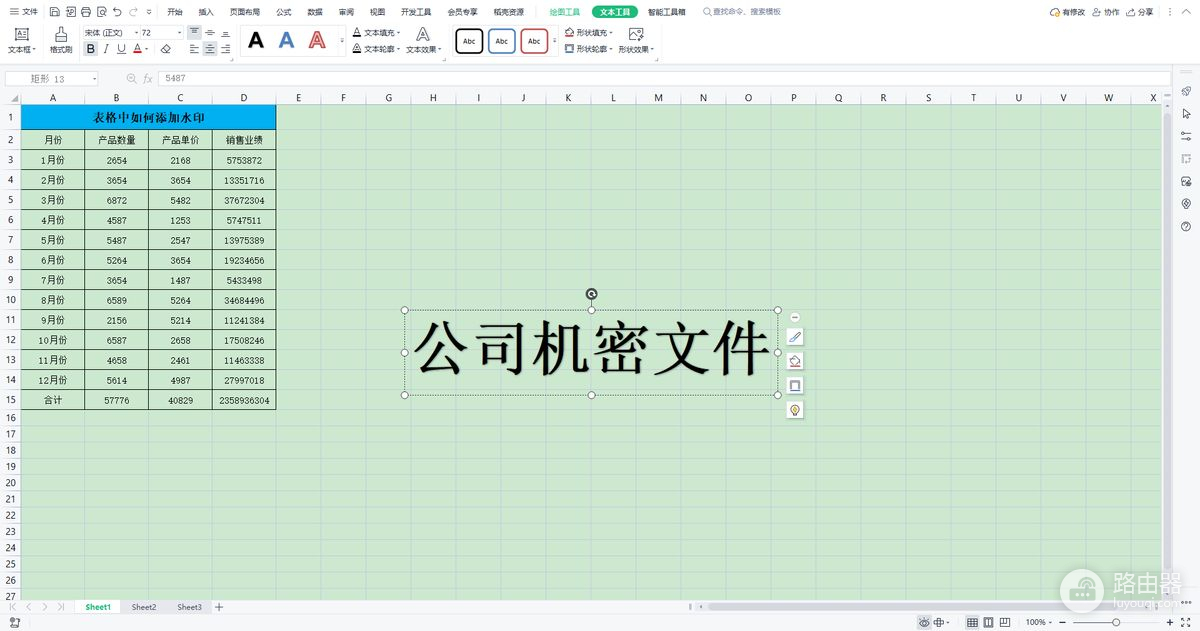
5、接下来再把水印拖到数据表格中,将字体大小设置成合适表格的大小,并调整好位置;
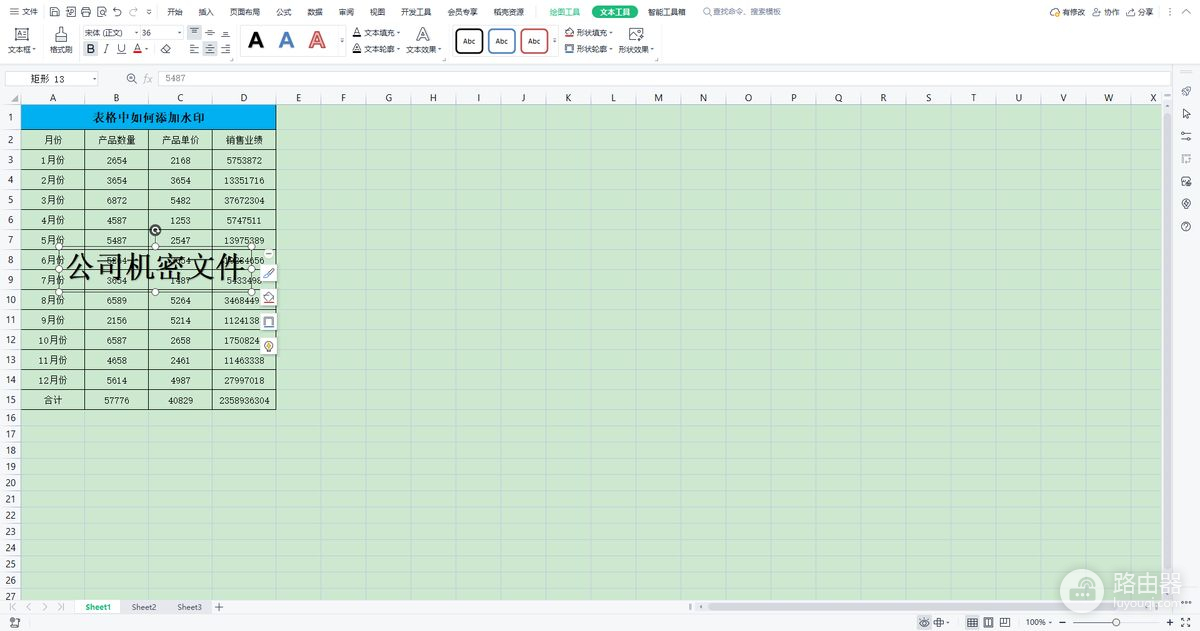
6、设置好字体大小后,鼠标选择文本框,再鼠标右键,弹出下拉选项后,选择“设置对象格式”;
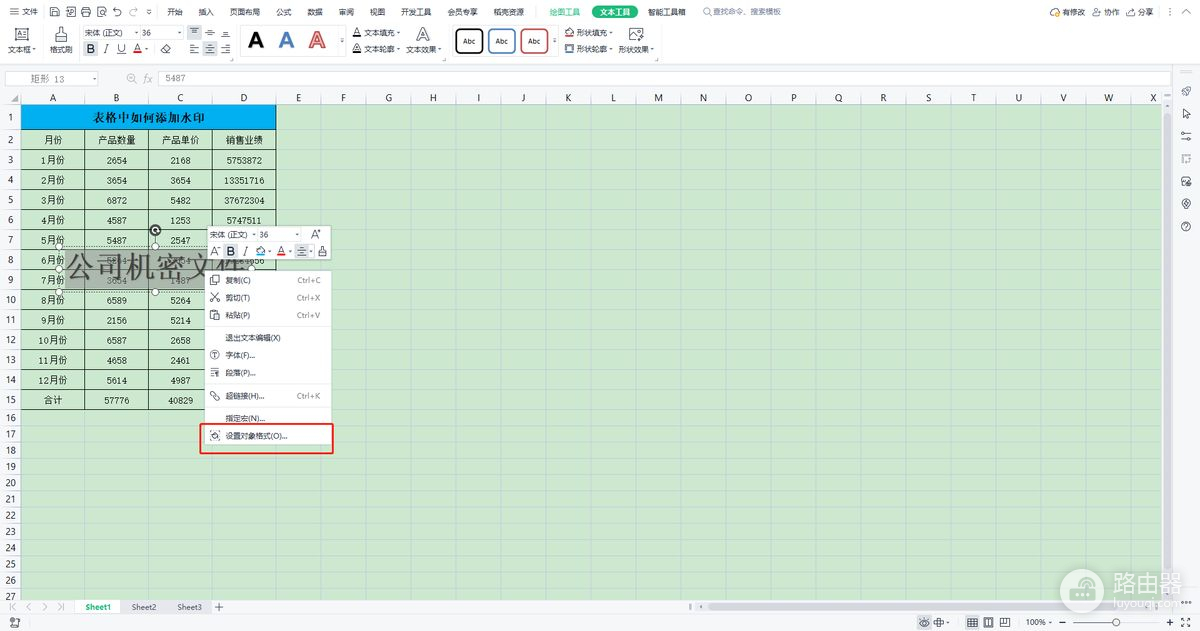
7、表格右侧就会弹出“属性”设置栏,选择“文本选项”卡,在填充与轮廓选项中,找到“透明度”,设置文本的透明度到合适的比例即可;
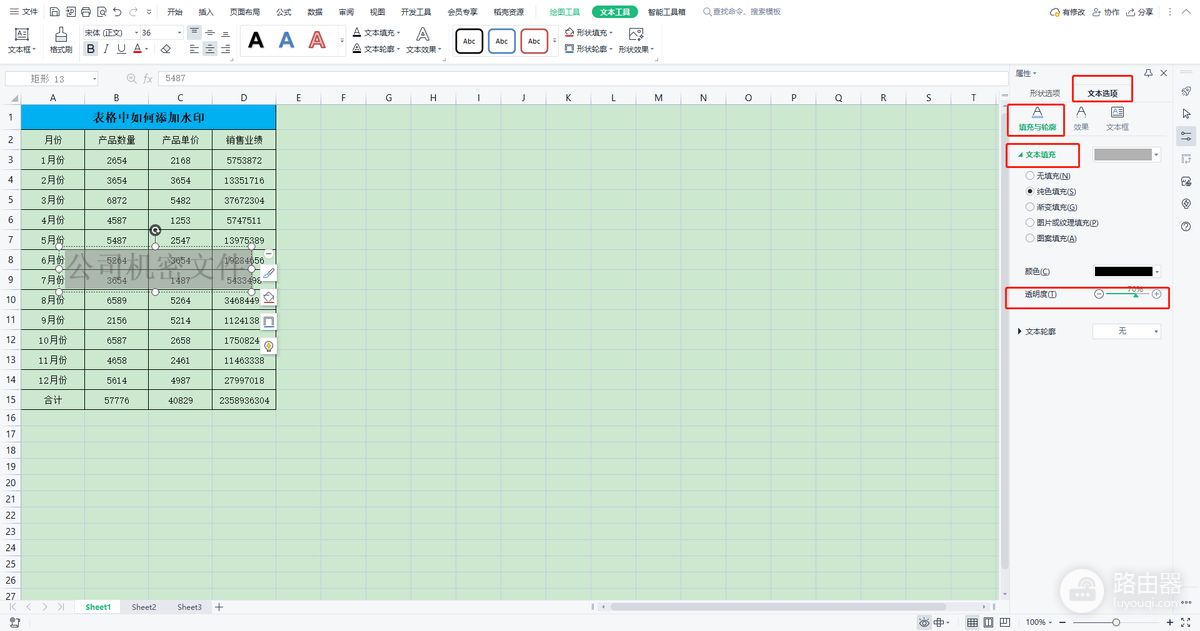
8、最后我们鼠标选中文本框,鼠标放到文本框上方的掉转箭头,再调整好水印的倾斜度就可以了,这样我们的水印就在表格中添加好了,如果需要设置多个水印,直接将水印复制粘贴出来调整好位置就可以了;
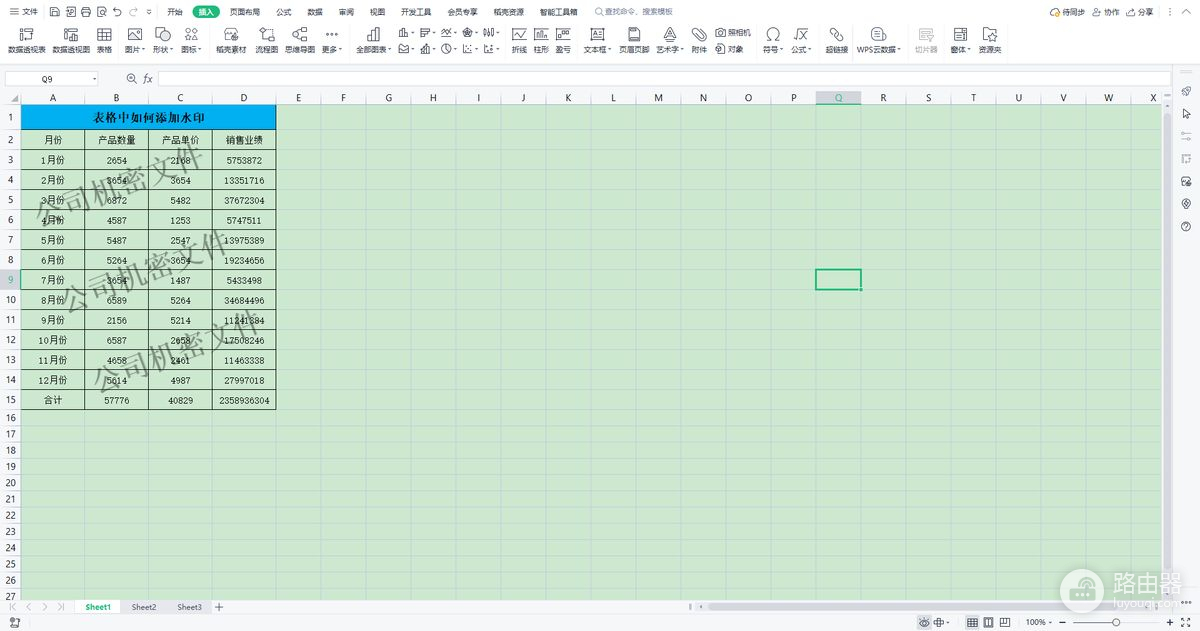
9、小伙伴们,今天的小技巧,你学废了吗?














